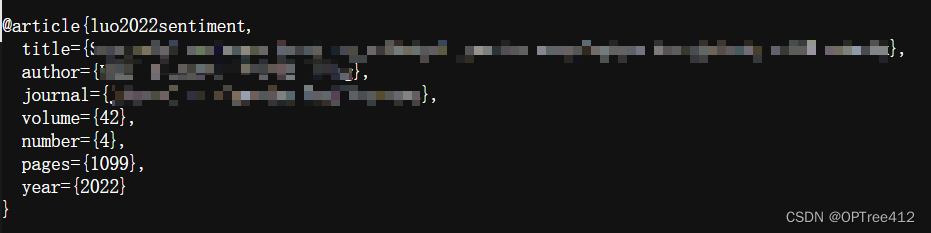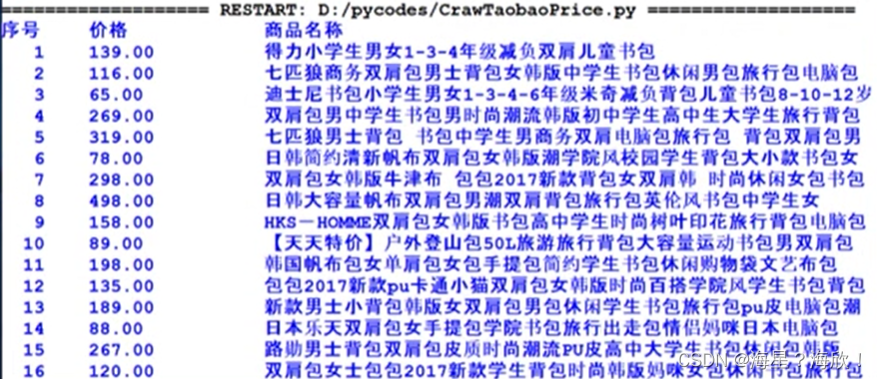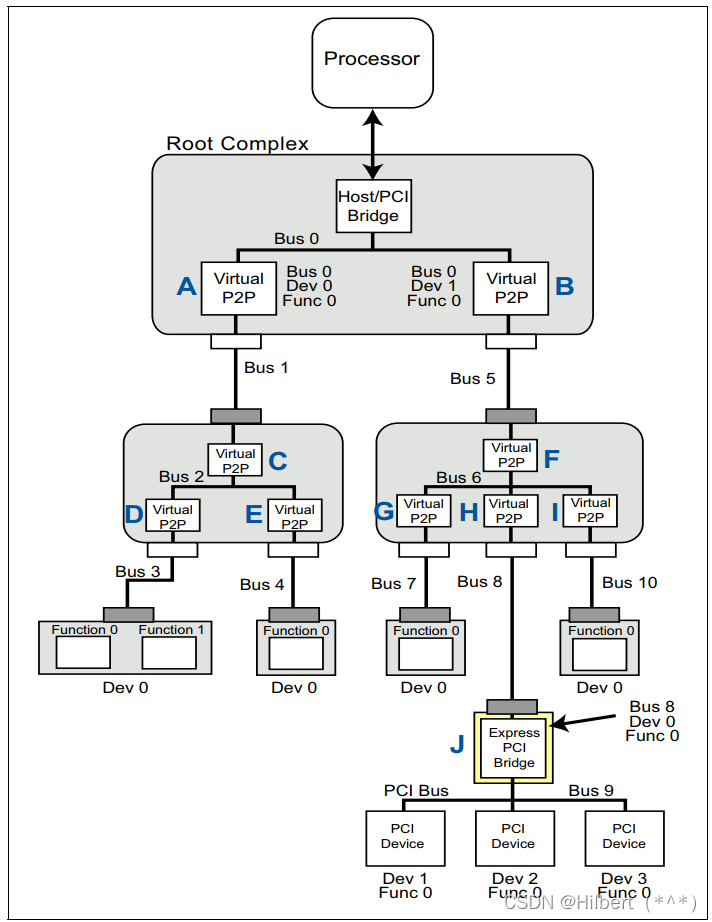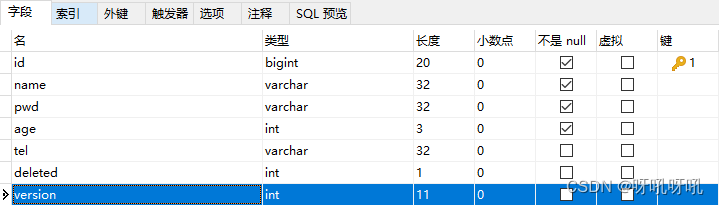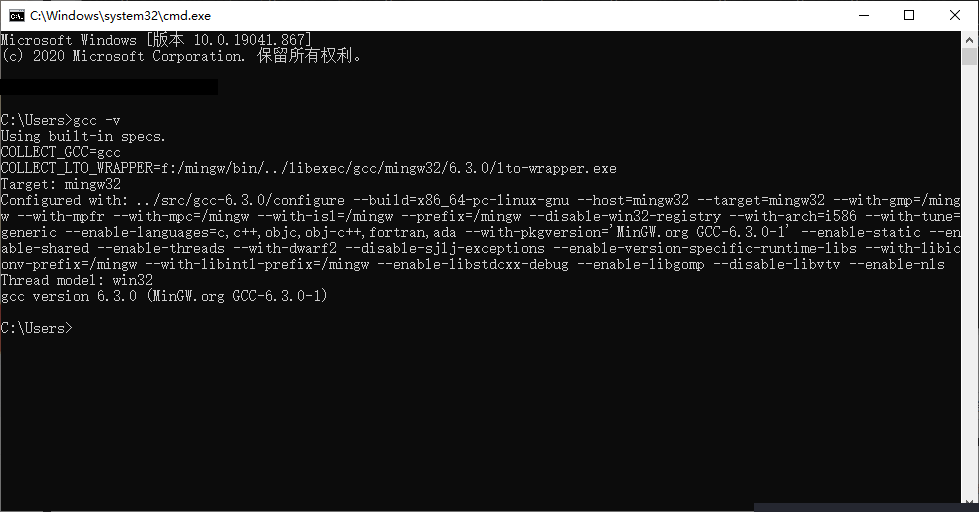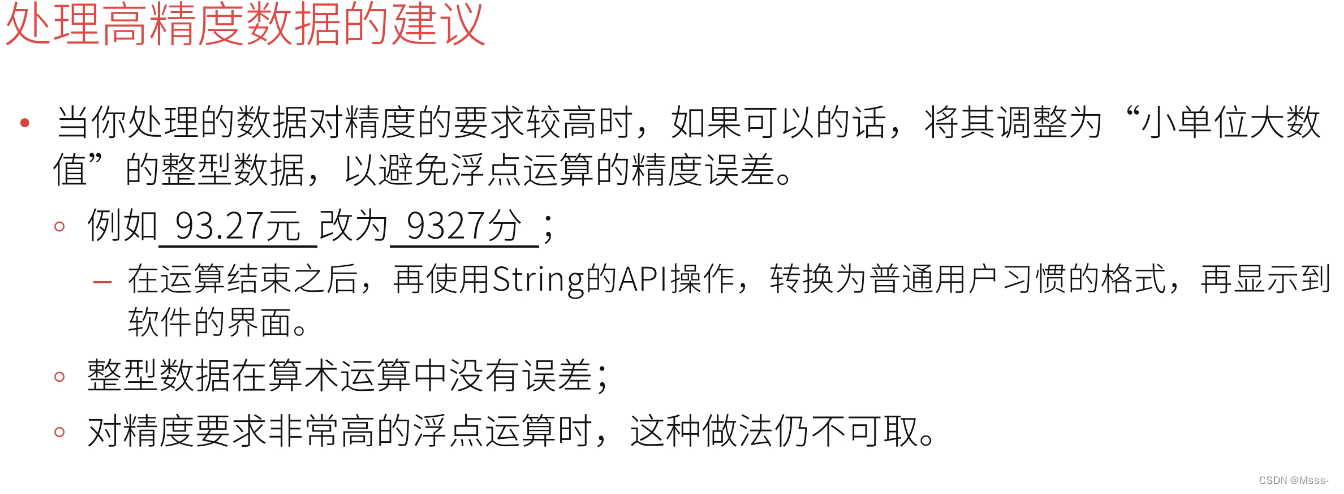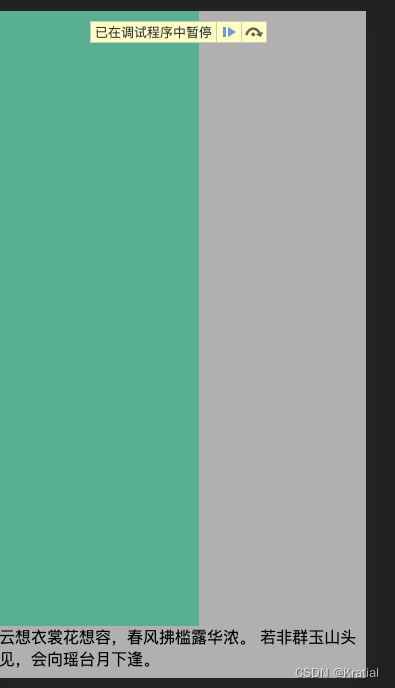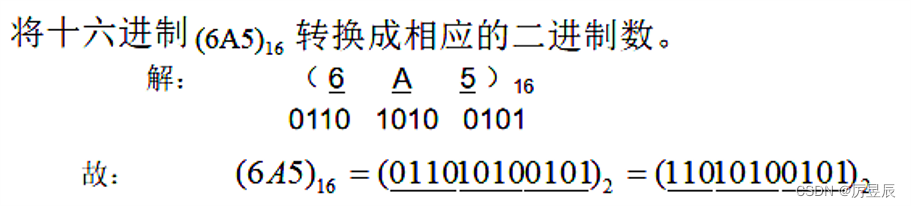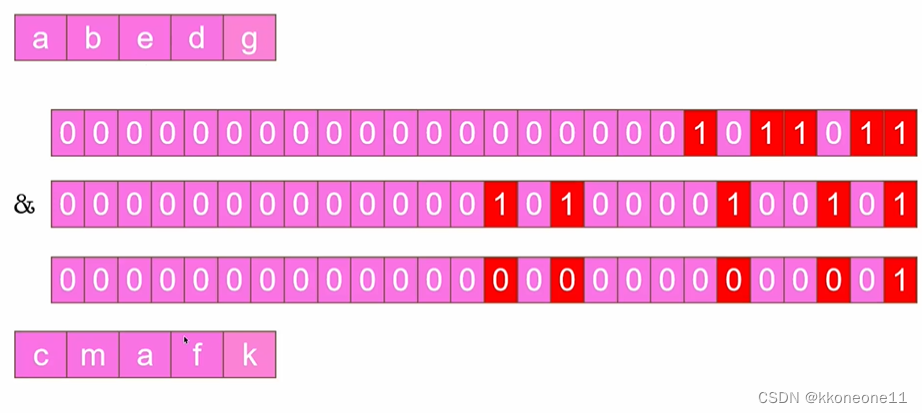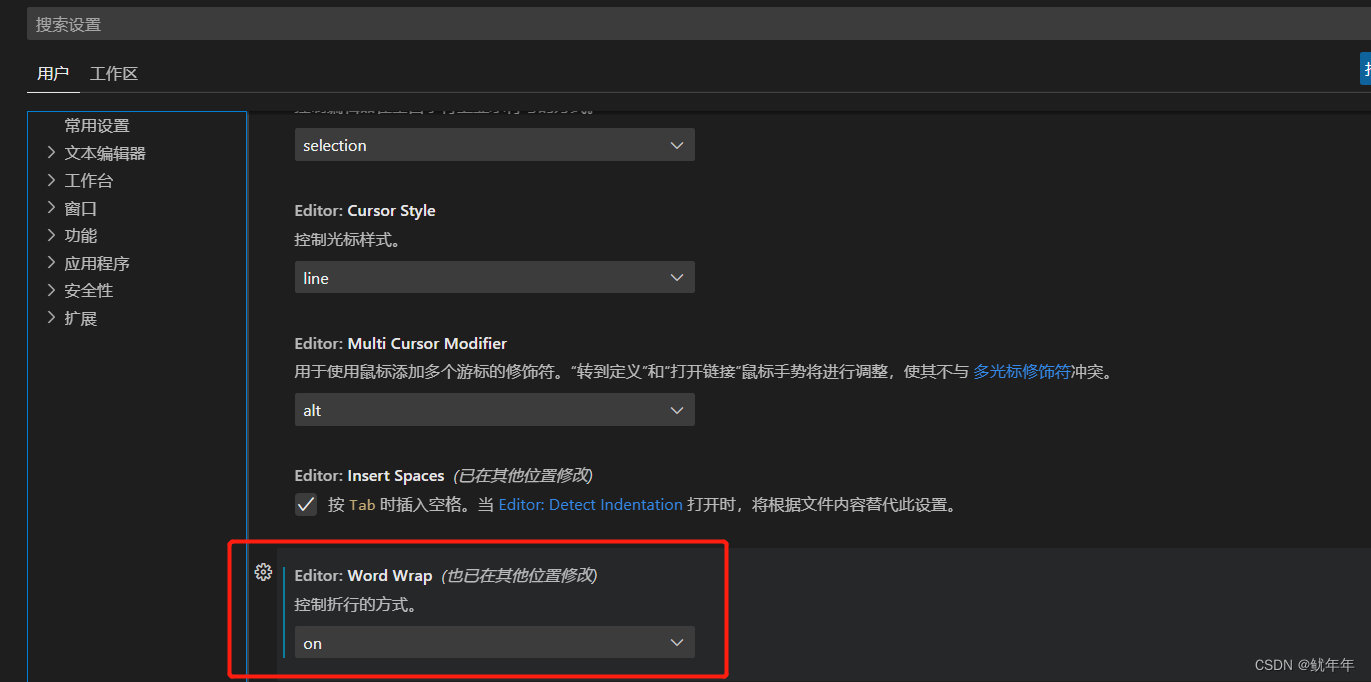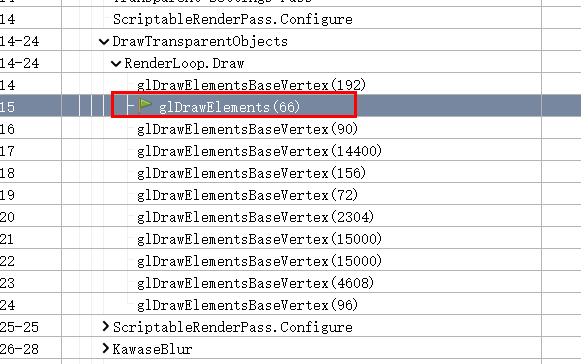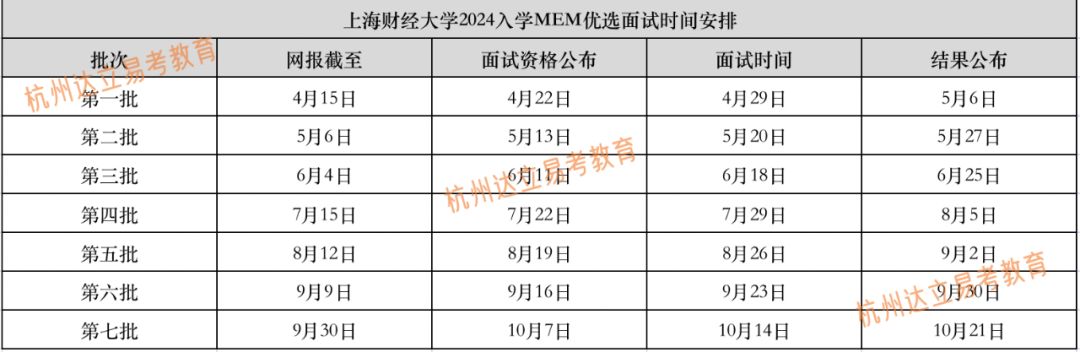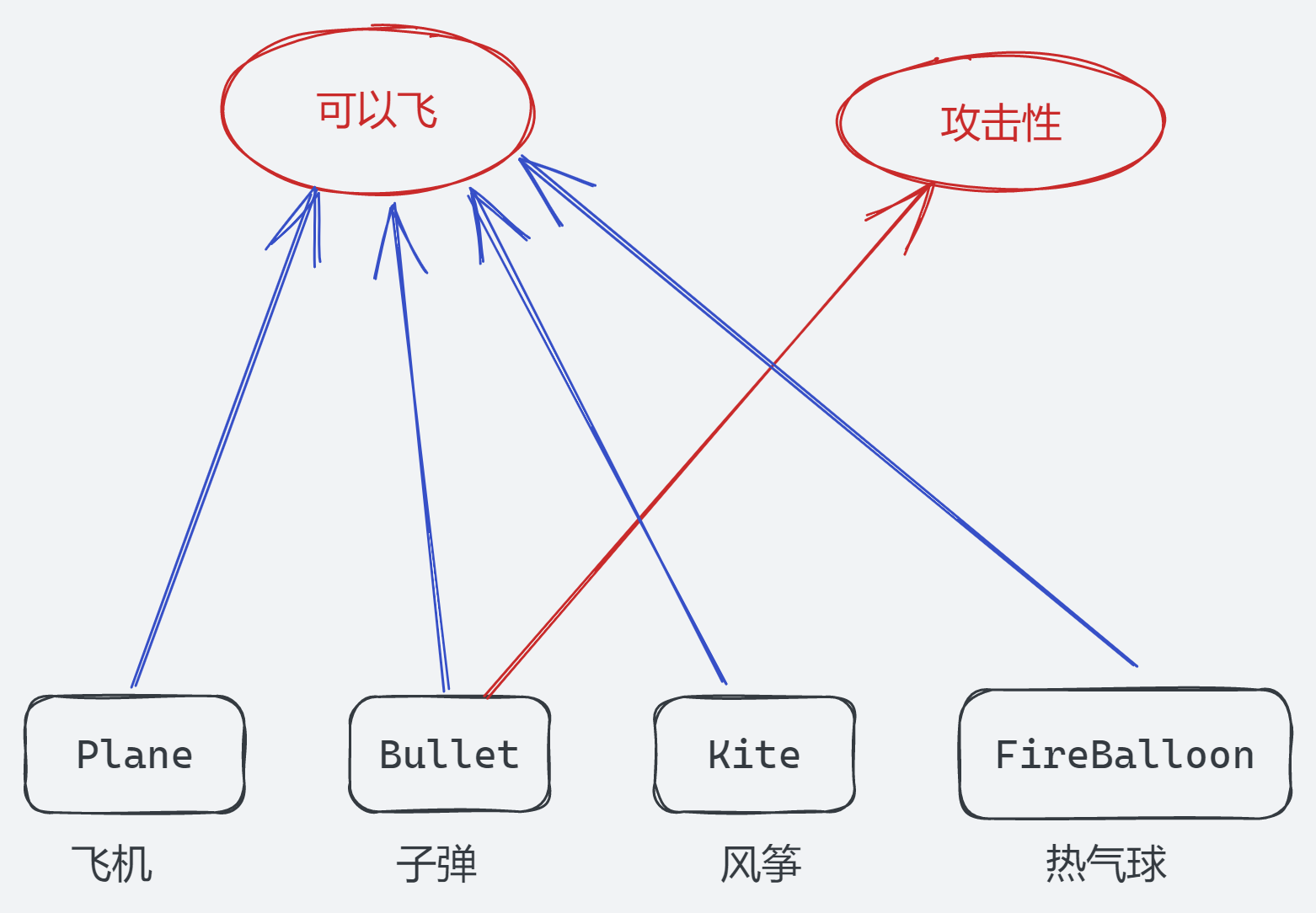文章目录
- 1. 安装 WSL2
- 2. 配置 Ubuntu 环境
- 配置 root 用户密码
- 设置默认 root
- 3. 配置 Go 环境
- 下载 SDK
- 配置环境变量
- 配置 GOPROXY
- 4. 使用 GoLand 进行开发
由于
kitex 目前对 Windows 下自动生成代码适配不完善,因此使用 WSL2 进行 Go 的开发,在配置 WSL2 环境方面遇到了很多问题,此篇文章总结并解决了这些问题。
在阅读此文章之前请确保电脑已经下载 GoLand,Windows 中不需要下载 Go SDK。
1. 安装 WSL2
在 Windows10/11 系统下安装 WSL2 十分容易,以管理员身份运行 Powershell 输入
wsl --install
等待下载安装完成即可。
默认为 Ubuntu 系统。
2. 配置 Ubuntu 环境
配置 root 用户密码
使用以下命令配置 root 密码
sudo passwd root
输入两次密码后设置成功
设置默认 root
调整 WSL2 默认用户为 root,步骤如下:
- cmd切换到ubuntu.exe路径,例如
C:\Users\用户名\AppData\Local\Microsoft\WindowsApps\CanonicalGroupLimited.Ubuntu_79rhkp1fndgsc\ubuntu.exe(路径中的用户名改成 Windows 用户的名称,如果找不到 AppData 文件夹可以直接通过在资源管理器路径栏中输入正确的路径访问到 AppData 文件夹) - 在 cmd 中执行
ubuntu.exe config --default-user root - 关闭 wsl
wsl --shutdown - 再次启动 wsl
wsl,此时默认登录用户为 root
3. 配置 Go 环境
下载 SDK
登录 WSL 系统,
使用下面命令下载 1.19.5 版本的 SDK
wget https://studygolang.com/dl/golang/go1.19.2.linux-amd64.tar.gz
将压缩包解压到 usr/local 目录下
tar -C /usr/local -xzf go1.19.2.linux-amd64.tar.gz
配置环境变量
使用 vim ~/.bash_profile 打开文件,插入如下内容
export GOPATH=/home/用户名/go
export GOROOT=/usr/local/go
export PATH=$PATH:$GOROOT/bin:$GOPATH/bin
然后执行 source ~/.bash_profile
此时配置好了环境变量
配置 GOPROXY
使用 go install 命令时通常会遇到 i/o timeout 的问题,通过设置 GOPROXY 可解决
go env -w GOPROXY=https://goproxy.io,direct
4. 使用 GoLand 进行开发
在创建项目时,需要将位置和 GOROOT 选择为 WSL 中的路径,如下图所示
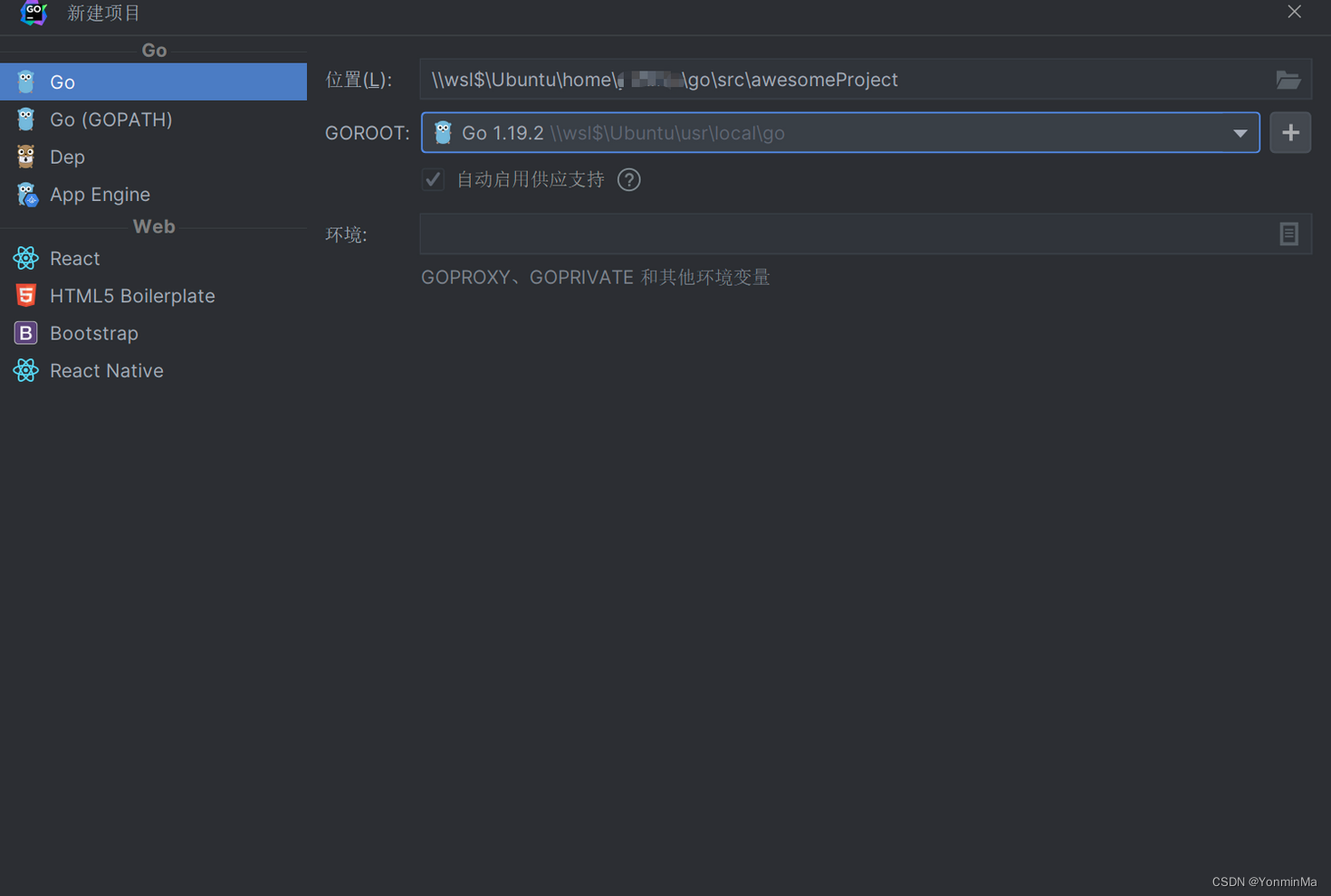
接下来就可以在项目中使用 kitex 进行生成代码了